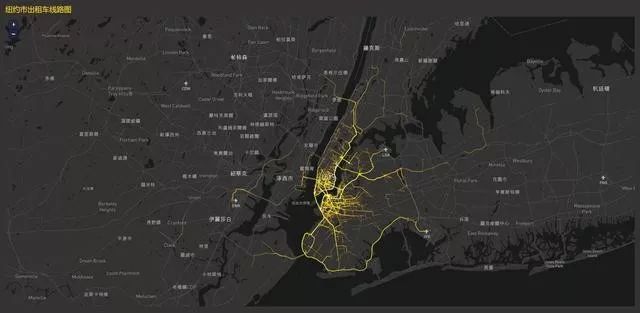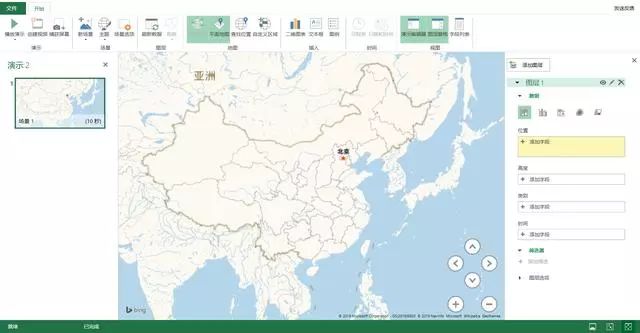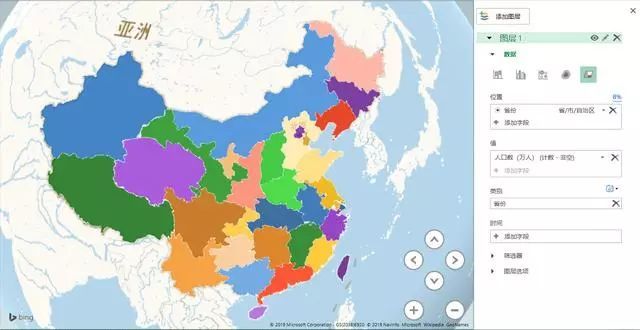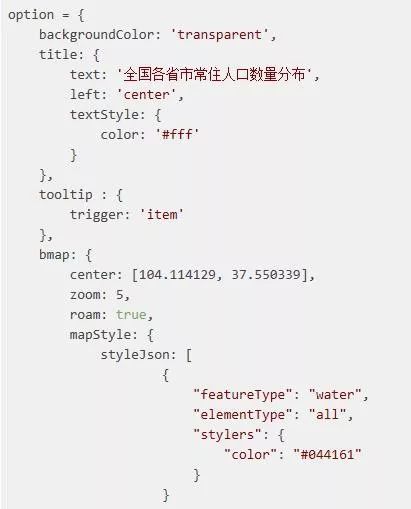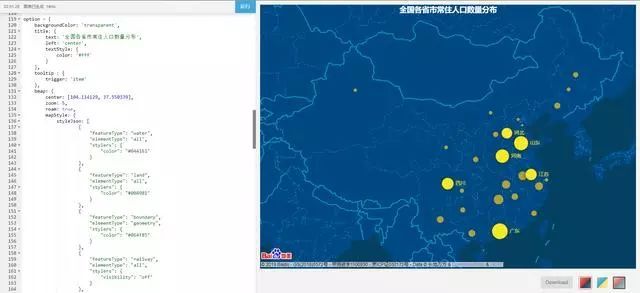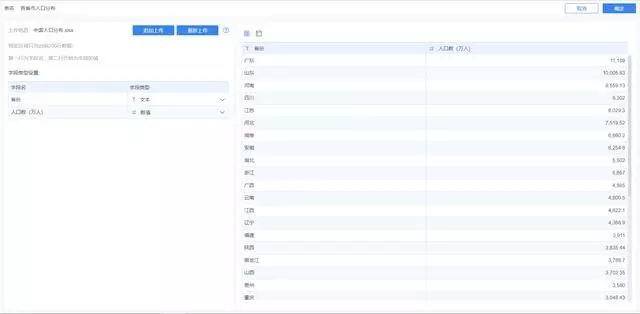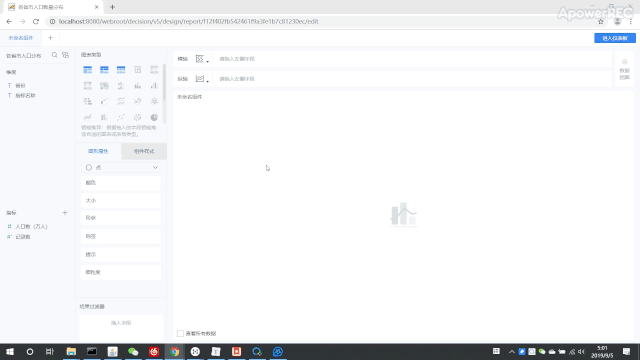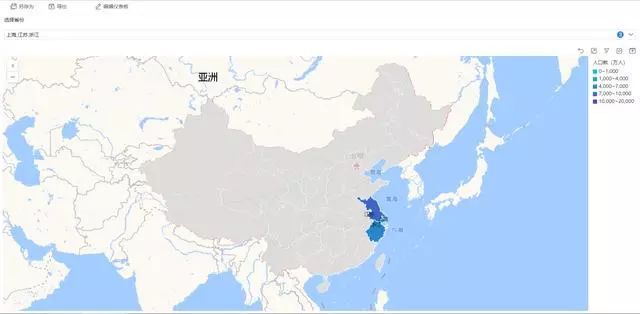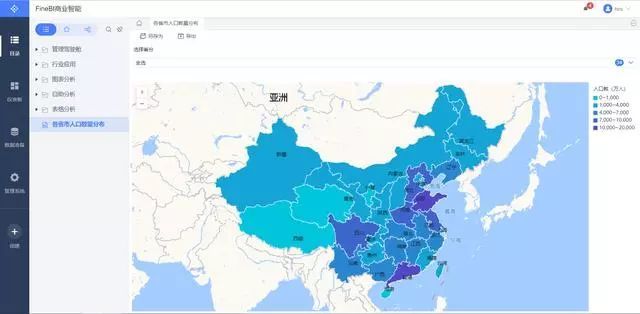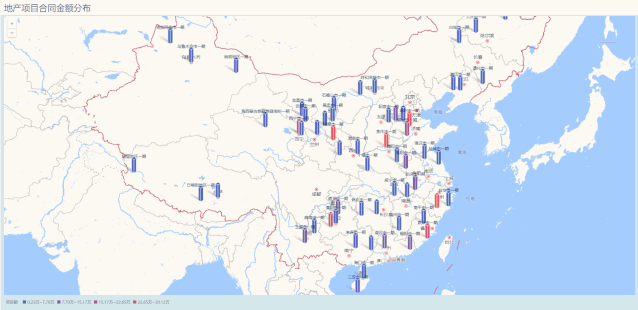做数据的人都知道,每次做报告或做图表,大家最喜欢的莫过于数据可视化,可视化中最喜欢的莫过于数据地图。谁让大家都是视觉动物,而地图可视化最能唬人。
但是如何制作地图可视化,本文来分享一些技巧。
目前市场上,能够实现地图可视化的工具有很多,可以分为编程类、平台类和软件类三种:
编程图表类:Matlab、Python、Echarts
地理平台类:Google Fusion、高德Maplab
操作软件类:Excel、BI工具
当然,还有一些别的,如的BatchGeo、Fusion Tables等,这里就不一一列举了,大家也没必要用的那么专业。本文将分别举例用Excel、BI工具、Echarts做图表的过程。并测评一下哪个工具做地图可视化最简单、最省力、最强大!
什么是地图可视化?
在此之前,先理解一下地图可视化的概念。
简单点说,地图可视化就是将地理数据转换成可视化形态,通过将具有地域特征的数据或者数据分析结果形象地表现在地图上,使得用户可以更加容易理解数据规律和趋势。
通俗地讲,地图可视化可以将地理数据更清晰直白地展现出来,比如下面这种:
场景准备
为了测试各个工具性能如何,我设计了一个简单的场景,使用各个工具制作可视化地图并对最后的效果进行对比。
现有数据:2018年中国各省市常住人口数量(数据来自国家统计局-2018年统计年鉴)
场景:需要通过地图可视化展示各省市人口的分布情况,方便进行直观对比
制作地图可视化
1、Excel
Excel大家都会用,而做数据地图会用到他的一个Power Map插件,将数据导入Excel中,选中省份和人口数两个字段后,再点击上方的三维地图,就进入了地图可视化编辑界面。
然后,再将省份字段拖入位置选项,并选择省/市/自治区层级,将人口数字段拖入高度(值)选项,最后在类别选项中选择省份字段,切换为区域地图,一张各省市的常住人口可视化地图就完成了。
总结:
Excel实现地图可视化的操作相对来说较为简单,但是功能也比较少,类型只有柱形图、气泡图、热度图以及区域地图等,目前大数据领域常见的流向地图等并不在可选范围内,可用的主题也是微软经典的几款,显得有一些“视觉疲劳”。
2、Echarts
Echarts百度的开源图表库,是一个纯JavaScript的图表库,因此使用Echarts进行地图可视化会稍显复杂,需要有一定JS基础才能较为轻松地上手。
由于Echarts的官方示例没有区域地图的选项(一个小缺点),因此采用气泡图来进行展示。在Echarts中,数据需要预先进行清洗,再放入代码中。代码块主要分为三部分:字段定义地理位置、字段赋值以及图表框架搭建,部分代码如下所示:
写了大约200多行代码,完成了Echarts的可视化地图,气泡的大小表示各省市人口数量的对比,并且标出了人口数量Top5的省份。
总结:
代码开发的特点让Echarts在实现地图可视化的过程中具有极大的自由度(任何用代码开发的操作都是如此)。简单的JS稍微学习下都能很快掌握,难度和VBA差不多,但要深入做一些和数据的交互,会有难度,不仅仅是前端的事情了。总体来看,Echarts作为一款国产工具,可以说瑕不掩瑜,比较推荐有编程基础的读者使用。用于集成一些图表应用。
3、BI工具
举例FineBI,之前提到过,不仅数据分析操作简单,做可视化也很简单,有一套从数据连接、数据处理、数据分析与可视化于的完整流程。
下面就使用FineBI来演示地图可视化的过程。
第一步:抽取数据
其实就是将准备好的Excel上传到FineBI平台上,或者数据在数据库中的话也可以连接。
第二步:创建仪表板,进行地图可视化编辑
数据抽取完成后,再添加一个仪表板用于制作和展示可视化地图,然后再添加一个组件,并选取刚上传的数据集,这样就进入了地图可视化编辑界面。
将省份维度转换成地理角色,并将生成的经度和纬度分别拖入横、纵轴,同时,将人口数指标拖入颜色区域。全程只需要鼠标拖拽,完全不需要进行编程,一个高质量的可视化地图就完成了。
不仅如此,还可以添加组件对省份进行筛选过滤,比如我们需要查看江浙沪三地的情况:
同时,也可以根据人口数量区间进行筛选,比如人口数量在7000万以上的省份分布:
第三步:展示模板
FineBI可以将做好的地图可视化模板挂出,分享web链接进行汇报,省得截图,这样也能实时看到最新的数据情况。
总结:
用BI工具操作相对简单,完成效果也很出色。而且,除了上述功能之外,还支持实时数据更新、地图钻取、自定义区域等功能,图标类型涵盖了绝大部分的使用场景。
但是类似FineBI这种BI工具本身定位是用于数据分析的工具,所以侧重点在于数据处理和分析上,可视化方面只能用其现成的图表和模板(虽然也够用了),如果涉及到个性的一些地理可视化,不能像Echarts做开发。
最后
通过实际体验三款地图可视化的工具,可以发现不同类型的工具各有各的特色:
在操作方面,Excel的PowerMap无疑是最简单的,但简单意味着功能少,显示效果不佳,,凑活着用;
在功能丰富性方面,Echarts作为一款编程型工具占据了极大的优势,但是需要制作者有一定的编程基础,且花费的时间较长;
在应用性上,BI工具还是比较好用的,不需要编程而且简单易做,能够实现平台展示,但是比较适合企业用户,在数据可视化方面是一个不错的选择。